Trong thế giới công nghệ ngày nay, việc biết cách xóa Bloatware, tối ưu hóa hệ thống là một nhu cầu của nhiều người dùng. Bloatware không chỉ chiếm dụng không gian lưu trữ quý giá mà còn ảnh hưởng đến hiệu suất của máy tính. Nhưng không cần lo lắng, giải pháp đã sẵn sàng ngay dưới đây để giúp bạn giải phóng không gian và tăng tốc độ máy tính của mình.
| Tham gia kênh Telegram của AnonyViet 👉 Link 👈 |
Vấn đề Bloatware trên Windows 11
Người dùng Windows 11 thường gặp phải vấn đề với các ứng dụng và dịch vụ cài đặt sẵn không cần thiết, hay còn gọi là “Bloatware”. Những phần mềm này không chỉ chiếm dụng không gian lưu trữ mà còn ảnh hưởng đến hiệu suất của máy tính.
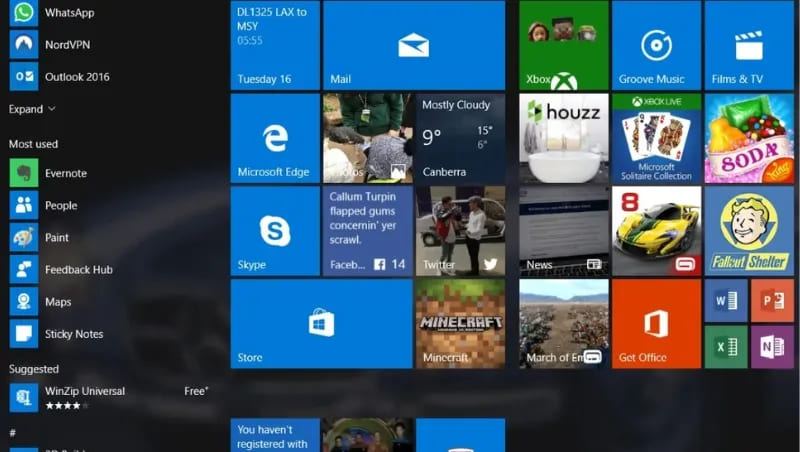
Xóa Bloatware siêu nhanh chóng với Win11Debloat
Dù việc loại bỏ Bloatware có thể được thực hiện theo phương pháp truyền thống, nhưng điều này đòi hỏi nhiều thời gian và công sức. Có một giải pháp tiện lợi hơn là sử dụng Win11Debloat – một script PowerShell do nhà phát triển Jeffrey Raphire tạo ra, giúp cải thiện hiệu suất sử dụng Windows 11 bằng cách gỡ bỏ các ứng dụng, dịch vụ và tính năng không cần thiết mà Microsoft đã tích hợp sẵn.
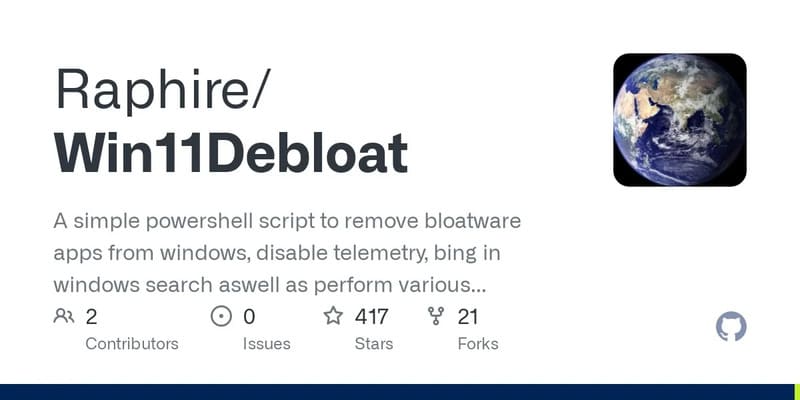
Win11Debloat mang đến một giao diện người dùng trực quan và thuận tiện, cho phép bạn dễ dàng loại bỏ các ứng dụng mặc định và tùy chỉnh lại giao diện để loại trừ các yếu tố gây phiền nhiễu như quảng cáo và các thành phần dư thừa. Hơn nữa, Win11Debloat cung cấp các file registry, giúp người dùng có thể phục hồi các cài đặt gốc nếu cần.
Cách xóa Bloatware bằng Win11Debloat
Bước 1: Truy cập đường dẫn TẠI ĐÂY để tải xuống bản cập nhật mới nhất của Win11Debloat, sau đó giải nén file .ZIP vào thư mục bạn chọn.
Bước 2: Mở thư mục Win11Debloat, click chuột phải vào file Run.bat và chọn thực thi với tư cách quản trị viên (Run as Administrator).
Bước 3: Một cửa sổ PowerShell sẽ xuất hiện, hiển thị menu của Win11Debloat, nơi bạn có thể chọn loại bỏ tự động hoặc tùy chỉnh các ứng dụng.
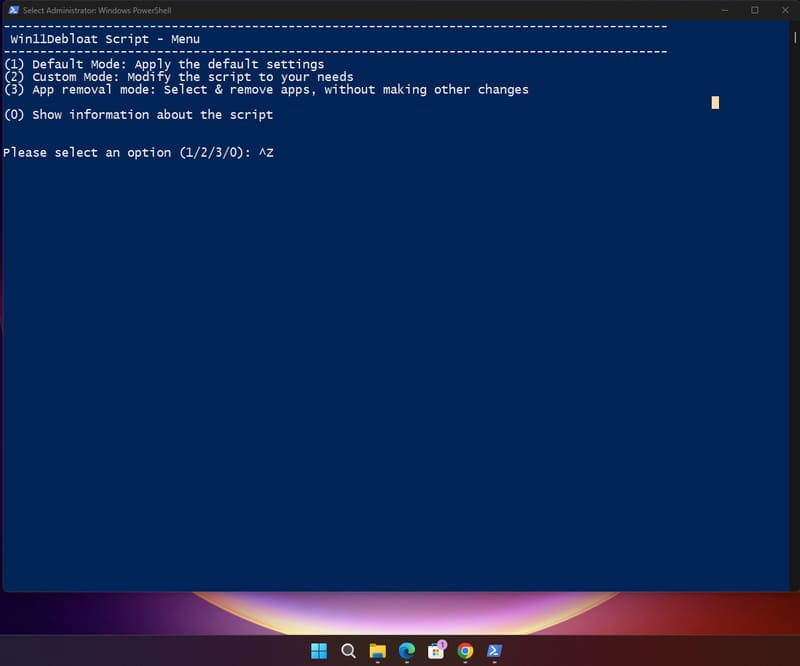
Bước 4: Chọn chế độ loại bỏ và nhấn Enter để khởi động quá trình, sau đó tái khởi động máy tính để áp dụng thay đổi.
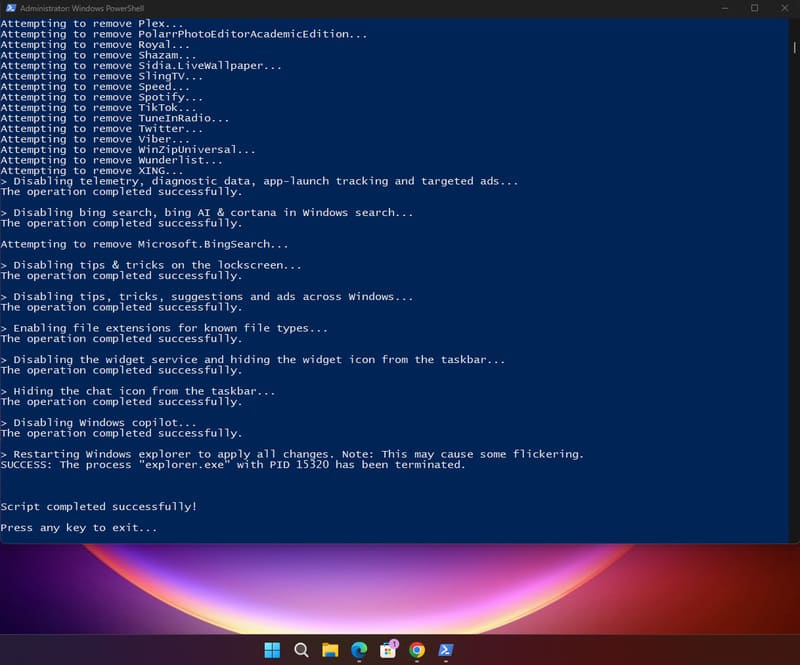
Chế độ mặc định của Win11Debloat
Khi sử dụng chế độ mặc định, Win11Debloat sẽ thực hiện các thao tác sau:
- Xóa bỏ các ứng dụng không cần thiết được cài đặt sẵn.
- Ngăn chặn việc thu thập dữ liệu cá nhân, dữ liệu chẩn đoán, theo dõi ứng dụng và quảng cáo.
- Tắt các mẹo, gợi ý, đề xuất và quảng cáo trong Start Menu, Settings, Notifications, Windows Explorer và trên màn hình khóa.
- Loại bỏ Bing và Cortana khỏi chức năng tìm kiếm của Windows.
- Tắt Windows Copilot (nếu bạn đang sử dụng Copilot, hãy xem xét chế độ loại bỏ ứng dụng để không vô hiệu hóa Copilot).
- Hiển thị đuôi mở rộng của các loại file.
- Ẩn thư mục “3D Objects” khỏi “This PC” trong Windows Explorer (chỉ áp dụng cho Windows 10).
- Tắt dịch vụ Widget và ẩn biểu tượng trên thanh công cụ.
- Ẩn biểu tượng “Chat” trên thanh công cụ.
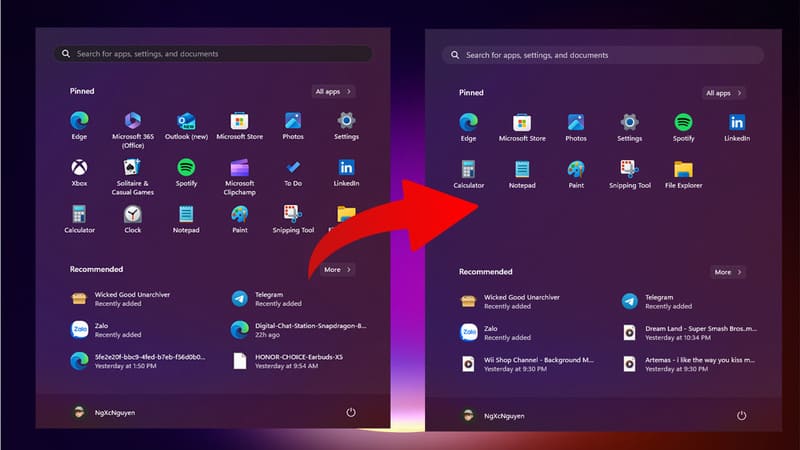
Lưu ý: Hãy đảm bảo rằng bạn hiểu rõ các thay đổi mà Win11Debloat sẽ thực hiện trước khi tiến hành, để tránh xóa nhầm các ứng dụng quan trọng.
Lời Kết
Như vậy, với Win11Debloat, việc biết cách xóa Bloatware khỏi Windows 11 giờ đây trở nên đơn giản và hiệu quả hơn bao giờ hết. Hãy tận hưởng một hệ điều hành sạch sẽ, nhanh chóng và tối ưu hóa với những thay đổi chỉ trong vài cú nhấp chuột. Chúc bạn thành công!
Câu hỏi thường gặp
Win11Debloat có an toàn không?
Win11Debloat là một script PowerShell đáng tin cậy, được phát triển bởi Jeffrey Raphire. Tuy nhiên, luôn sao lưu hệ thống của bạn trước khi sử dụng bất kỳ công cụ nào loại bỏ phần mềm hệ thống. Đọc kỹ hướng dẫn và hiểu rõ tác động của mỗi tùy chọn trước khi thực hiện.
Tôi có thể khôi phục lại các ứng dụng đã xóa bằng Win11Debloat không?
Win11Debloat cung cấp các file registry giúp bạn khôi phục lại các cài đặt gốc nếu cần. Tuy nhiên, việc khôi phục có thể không hoàn toàn, tùy thuộc vào những gì bạn đã xóa.
Nếu tôi gặp sự cố, tôi phải làm gì?
Hãy tham khảo hướng dẫn sử dụng chi tiết của Win11Debloat hoặc tìm kiếm hỗ trợ trên các diễn đàn công nghệ. Bạn cũng có thể thử khởi động lại máy tính. Nếu vấn đề vẫn tiếp diễn, hãy xem xét khôi phục lại cài đặt gốc của hệ thống (nếu đã sao lưu dữ liệu).

















